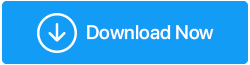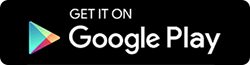Cum să recuperați fotografiile șterse de pe unitatea externă/cardul SD/unitatea USB
Publicat: 2021-06-09Așa cum uneori ștergeți din greșeală fotografiile din folderele din computerul dvs., cazul cu periferice externe, cum ar fi hard disk-uri externe, carduri SD și alte periferice, nu este diferit. Abia mai târziu ne căim „Cum aș vrea să pot recupera fotografiile șterse de pe cardul SD sau hard disk extern”.
Despre asta este acest blog. Aici, vom discuta modalități în care puteți recupera fotografiile șterse.
De ce au fost șterse fotografiile mele de pe unitatea USB/ hard disk extern/ card de memorie?
- Ați apăsat din greșeală pe butonul Shift+Delete
- Fotografiile sunt ascunse
- Ai formatat unitatea din greșeală
- În timpul transferului de fișiere, din anumite motive, fotografiile tale au devenit corupte și sunt acum inaccesibile
- Unitatea dvs. externă este lovită de un virus
În ultimul caz, adică dacă cardul dvs. SD/pen drive/hard disk extern a fost lovit de un virus, vă recomandăm cu tărie să instalați mai întâi un software antivirus puternic în computer înainte de a conecta unitatea USB, altfel virusul se poate extinde pe computer. de asemenea. Iată câteva dintre cele mai bune programe antivirus pentru Windows.
Citește și: Cum să găsești și să ștergi fotografii duplicate folosind Fixer pentru fotografii duplicate
Cum să recuperați fotografiile șterse de pe cardul SD, Pen Drive, hard disk extern
1. O modalitate ușoară de a prelua fotografiile șterse
Dintre numeroasele instrumente pe care ar trebui să le instalați pe computer, un instrument de recuperare a fotografiilor este o necesitate. Și unul dintre cele mai bune utilitare de recuperare a imaginilor este Photo Recovery. De ce? Pentru că nu știi niciodată când s-ar putea să te confrunți cu situații precum cele menționate mai sus. În această metodă, puteți instala un software de recuperare a fotografiilor care vă asigură că veți recupera fotografiile șterse. Vă puteți pune toată încrederea în software-ul de recuperare a fotografiilor, cum ar fi Photo Recovery.
Ce este Recuperarea fotografiilor?
Recuperarea fotografiilor este unul dintre cele mai bune software-uri care vă poate ajuta să recuperați imaginile șterse din toate circumstanțele. Acest lucru ajută chiar la preluarea imaginilor de pe periferice USB formatate, cum ar fi carduri de memorie, hard disk, unități flash etc. Acceptă o varietate de sisteme de fișiere, cum ar fi FAT 32, FAT, NTFS etc. Este compatibil cu Windows 10/8.1/8 /7 (atât pe 32 de biți, cât și pe 64 de biți)
De ce ar trebui să aleg Recuperarea fotografiilor?
Photo Recovery este, fără îndoială, un software bogat în funcții, care vă poate ajuta cu ușurință să recuperați fotografiile șterse de pe toate dispozitivele de stocare. Să aruncăm o privire asupra unora dintre caracteristicile sale -
- Ușor de utilizat, interfață de ultimă generație
- Acceptă toate formatele de fișiere imagine
- Mai multe moduri de scanare
- Previzualizează fotografiile înainte de a le recupera
- Acceptă o varietate de sisteme de fișiere
Cum se utilizează Recuperarea fotografiilor?
Descărcați Systweak Photos Recovery
Revizuire completă a Systweak Photo Recovery
1. Descărcați și instalați Photo Recovery
2. Faceți clic pe fila Unitate amovibilă 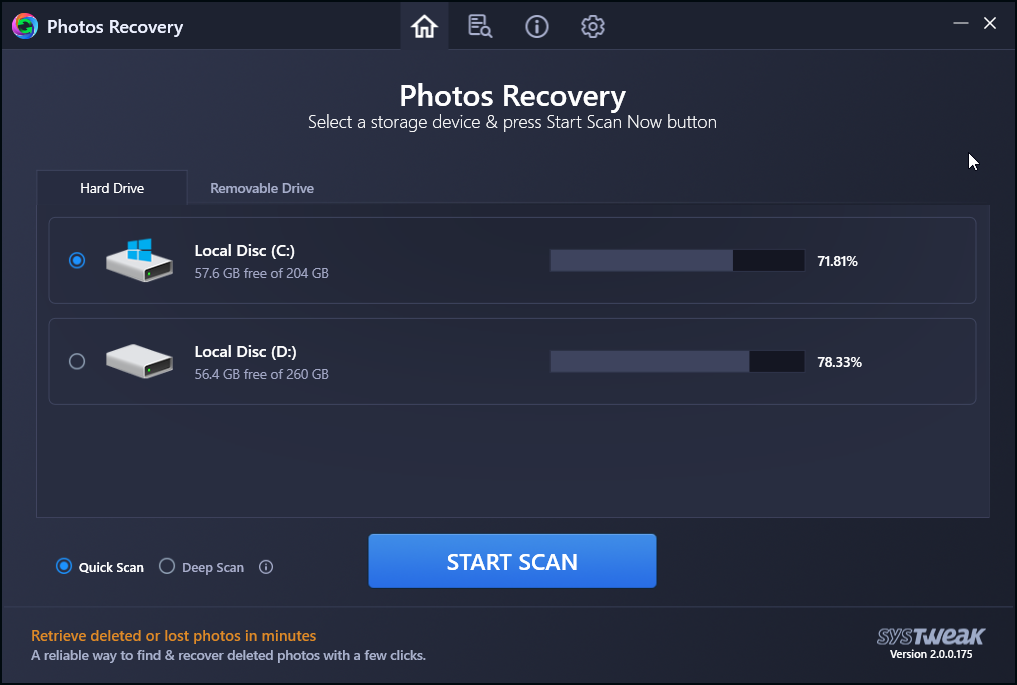
3. Alegeți opțiunea Scanare rapidă sau Scanare profundă 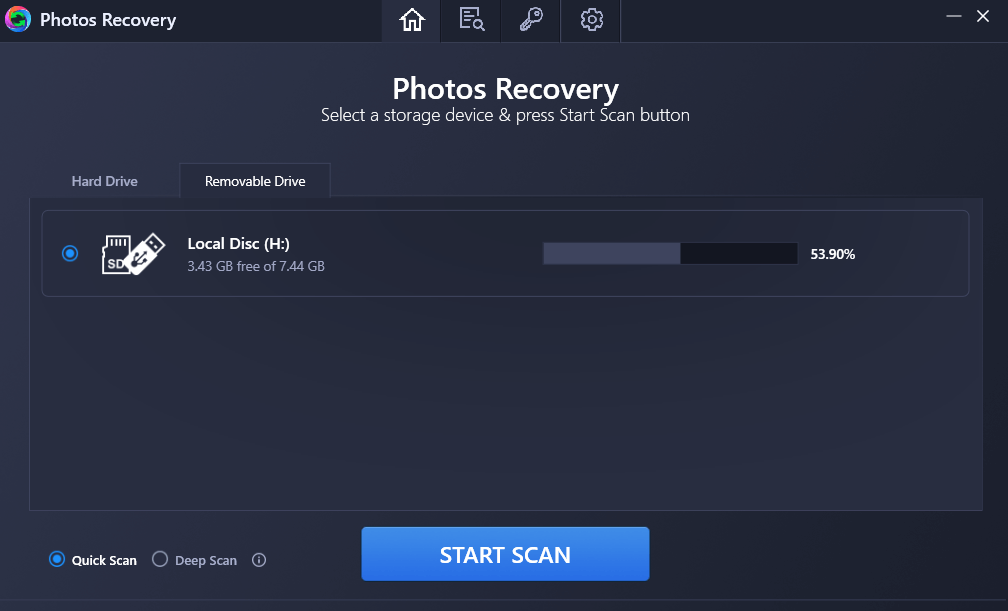
4. Faceți clic pe Start Scan și așteptați ca scanarea să se termine 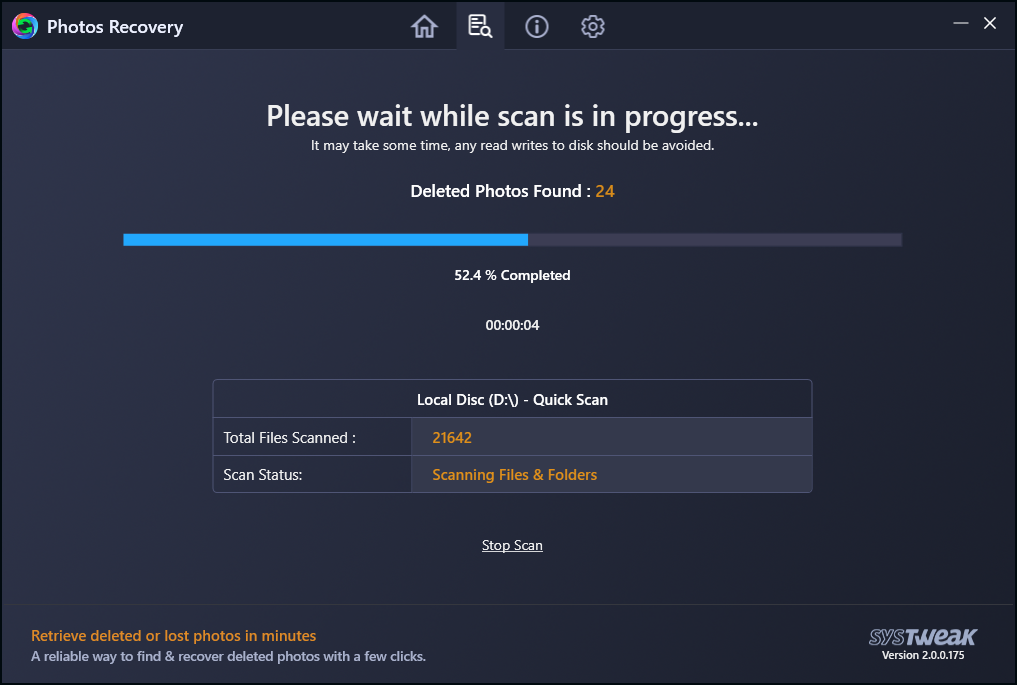

5. Peste un timp, ar trebui să aveți fotografiile șterse 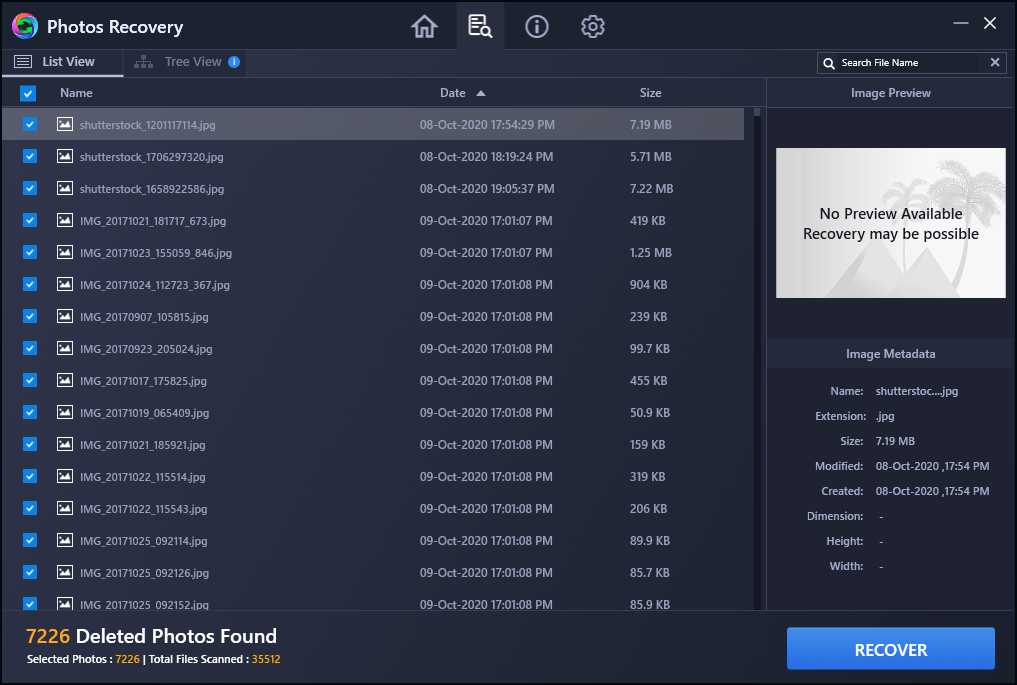
6. Selectați fotografiile pe care doriți să le recuperați și apoi faceți clic pe butonul Recuperare din colțul din dreapta jos al interfeței
7. Selectați locația în care doriți să recuperați fișierele
Cuvânt de atenție : este foarte recomandat să nu recuperați o imagine pe aceeași unitate pe care a fost plasată înainte, altfel puteți pierde imaginea definitiv.
Citește și: 5 alternative Stellar Photo Recovery pentru Windows și Mac
2. Modalități manuale de recuperare a fotografiilor pierdute de pe unitatea USB/card SD/hard disk extern
Modalitățile menționate mai jos ar ajuta la recuperarea fotografiilor pierdute de pe dispozitivele de stocare dacă fotografiile sunt ascunse, corupte din cauza unui virus sau dacă le-ați făcut deja copii de rezervă. Una dintre modalitățile de a face backup pentru fotografii și chiar și pentru alte fișiere este să utilizați un software de backup bun.
– Utilizați funcția Restaurare versiuni anterioare
Windows are o caracteristică genială de copiere de rezervă a datelor care poate fi restaurată dacă vă confruntați cu situații precum ștergerea accidentală a fotografiilor. În Windows 7, era cunoscut sub numele de Backup și Restaurare, iar în Windows 10 se numește File History. Vizitați textul cu hyperlink pentru a afla cum puteți activa funcția. Dacă ați urmat deja pașii menționați mai jos -
- Conectați-vă unitatea USB
- Deschideți File Explorer și apoi accesați acest computer
- Faceți clic dreapta pe unitatea dvs. și alegeți Proprietăți
- Faceți clic pe fila Versiuni anterioare
- Faceți clic pe opțiunea Restaurare din colțul din dreapta jos al ecranului
– Utilizați CMD pentru a prelua fotografiile șterse
Această comandă va recupera fișierele care sunt ascunse sau inaccesibile în unitatea flash USB, cardul de memorie sau hard diskul extern. Aici vom folosi două comenzi și anume – chkdsk și attrib. Pașii pentru același lucru sunt menționați mai jos -
Notă: Este important să tastați următoarele comenzi așa cum este menționat mai jos -
1. Mai întâi, conectați unitatea flash USB la computer. În cazul în care este un card de memorie, utilizați un cititor de carduri de memorie
2. În bara de căutare Windows, tastați CMD și selectați Executare ca administrator din panoul din dreapta
3. Când se deschide linia de comandă, tastați –
Chkdsk (litera de unitate ): /f
De exemplu: Dacă litera de unitate a unității externe este W, atunci comanda va fi
chkdsk W: /f
4. Apoi, tastați –
ATTRIB -H -R -S /S /D (litera de unitate) :*.*
De exemplu: Dacă litera de unitate a unității externe este W, atunci comanda va fi
ATTRIB -H -R -S /S /DW:.*.*
5. Așteptați finalizarea procesului. După finalizarea procesului, verificați dacă fișierele dvs. au revenit
Citește și: Cum să curăț dublurile din biblioteca mea pe Mac?
Încheierea:
Doar pentru că fotografiile au fost șterse de pe dispozitivul tău de stocare nu înseamnă că ai pierdut toate posibilitățile de a le recupera. După cum puteți vedea de pe blog, există mai multe moduri de a recupera fotografiile pierdute. Cu toate acestea, vă recomandăm să utilizați un instrument terță parte, cum ar fi Recuperarea fotografiilor din Systweak. Veți putea apoi să recuperați fotografiile șterse și pierdute din toate situațiile. Dacă ți-a plăcut blogul, dă-i bine și pentru mai mult astfel de conținut, continuă să citești Tweak Library. Ne puteți găsi și pe Facebook, YouTube, Twitter, Instagram, Tumblr, Flipboard și Pinterest.
Următoarele lecturi:
Cum să recuperați fotografiile șterse din galeria Android
Cel mai bun software de recuperare a datelor pentru PC Windows
Cum să recuperezi fișierele șterse în Windows 10?
Cel mai bun software de recuperare a datelor pentru Mac 2021 – plătit și gratuit